Pierwsze kroki w Adobe Lightroom mogą wydawać się onieśmielające, szczególnie gdy chodzi o import zdjęć i zarządzanie katalogami. Jednak import to fundament, na którym opiera się cała twoja obróbka zdjęć. Ten przewodnik pomoże ci zrozumieć ustawienia katalogu oraz uprościć proces importu, czyniąc go jak najłatwiejszym i najskuteczniejszym.
Najważniejsze informacje
- Proces importu w Lightroom umożliwia efektywne zarządzanie zdjęciami i unikanie duplikatów.
- Kolekcje pomagają w organizacji twoich zdjęć, podczas gdy podglądy poprawiają proces edycji.
- Dzięki właściwemu wyborowi ustawień podczas importu możesz zaoszczędzić czas i zwiększyć efektywność.
Instrukcja krok po kroku dotycząca importu zdjęć do Lightroom
Importowanie zdjęć
Aby zaimportować zdjęcia do Lightroom, najpierw przejdź do sekcji "Biblioteka" w lewym dolnym rogu interfejsu. Tam znajdziesz przycisk „Importuj”. Po kliknięciu na niego otworzy się okno, w którym możesz wybrać źródło swoich zdjęć.
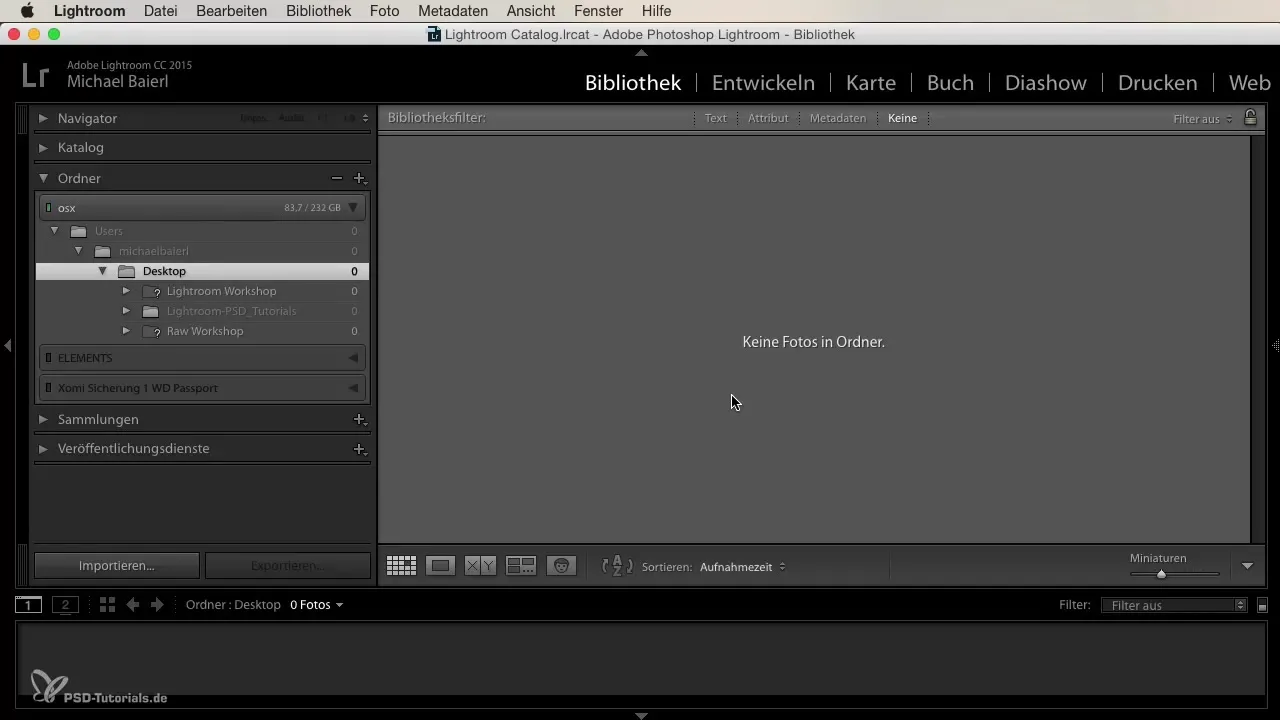
Przewiń przez swoją strukturę folderów do konkretnego folderu, w którym znajdują się twoje zdjęcia. Wybierz odpowiedni folder, który zawiera wszystkie zdjęcia, które chcesz zaimportować. Podczas tego procesu możesz również wybierać podfoldery, jeśli są dostępne; wszystkie podfoldery będą automatycznie zaznaczone, a ty będziesz mieć możliwość zmiany wyboru w razie potrzeby.
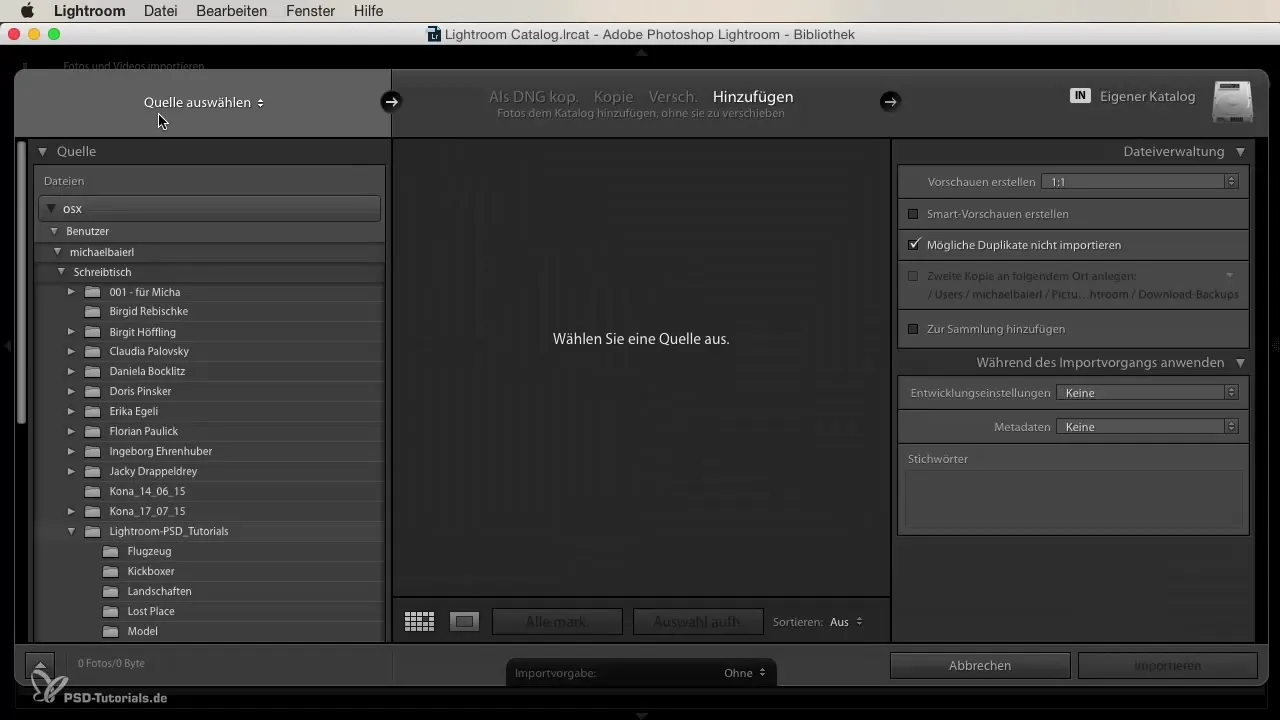
Wybieranie zdjęć
W oknie dialogowym importu możesz odznaczyć pojedyncze zdjęcia, jeśli nie chcesz ich wszystkich importować. Użyj skrótu „X”, aby odznaczyć wybrane zdjęcia oraz „P”, aby je ponownie dodać. Jeśli chcesz zaznaczyć kilka zdjęć jednocześnie, przytrzymaj klawisz Shift, aby zaznaczyć wiele zdjęć z rzędu, lub skorzystaj z klawisza Command (Windows: Ctrl), aby wybrać pojedyncze zdjęcia.
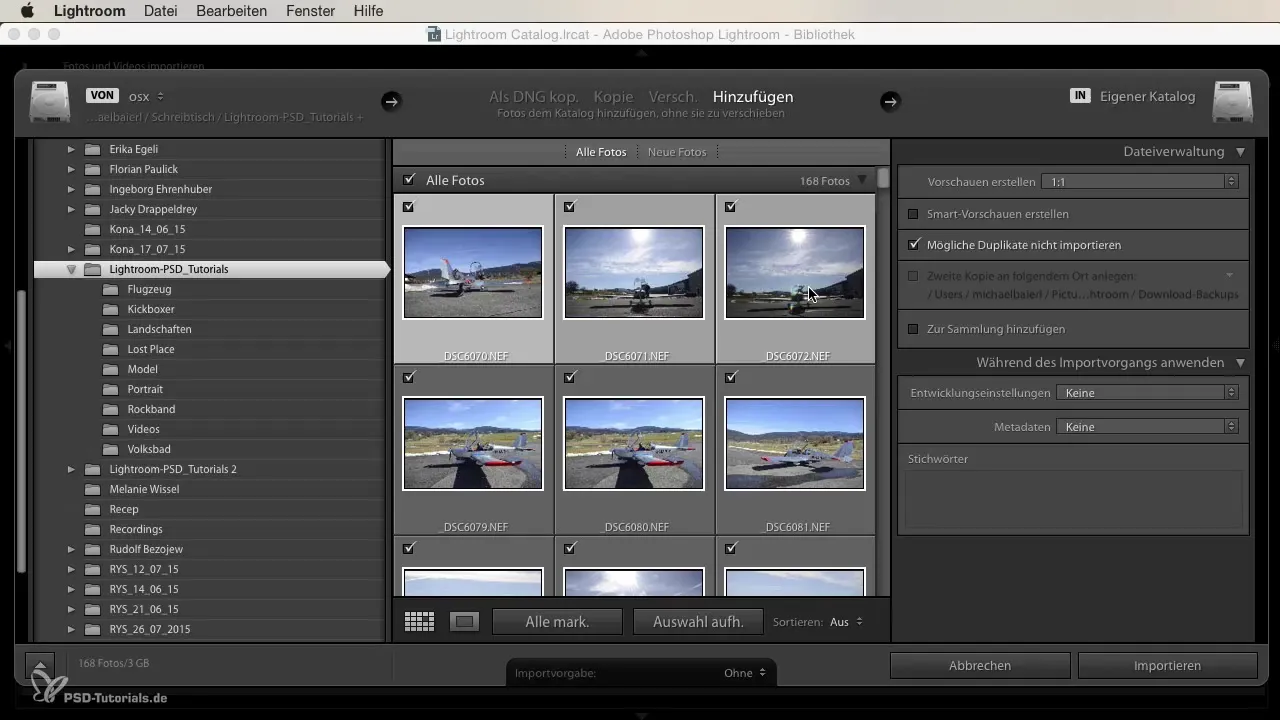
Ta funkcja jest szczególnie przydatna, gdy chcesz najpierw uzyskać ogólny widok wszystkich swoich zdjęć. Zazwyczaj przy pierwszym imporcie wszystkie zdjęcia są zaznaczone. Zastanów się, czy potrzebujesz wszystkich, czy są takie, które wolałbyś pominąć.
Unikanie duplikatów
Jedną z najważniejszych opcji podczas importu jest możliwość unikania potencjalnych duplikatów. Jeśli już masz zdjęcia w Lightroom i chcesz je zaimportować ponownie, Lightroom zapewnia, że nie będziesz miał podwójnych tych samych zdjęć. Ta funkcja jest domyślnie włączona, co zapobiega zaśmieceniu danych i dezorientacji.
Korzystanie z kolekcji
Aby przejrzyście zorganizować zdjęcia, możesz dodać je do kolekcji. Kolekcje to świetny sposób na przypisanie zdjęć do konkretnych tematów lub projektów. Kliknij na „Kolekcje” w oknie dialogowym importu i wybierz „Dodaj do kolekcji”. Tutaj możesz również tworzyć nowe kolekcje i nadawać im indywidualne nazwy. W ten sposób będziesz mieć lepszy przegląd swoich prac.
Tworzenie podglądów
Kolejnym ważnym punktem jest tworzenie podglądów. Domyślnie są one ustawione na „Minimalne”, jednak zalecam ustawienie ich na „1:1”. Dzięki temu Lightroom przy imporcie zapewnia wyspecjalizowany podgląd twoich zdjęć, co znacznie ułatwia późniejszą edycję i rozwój.
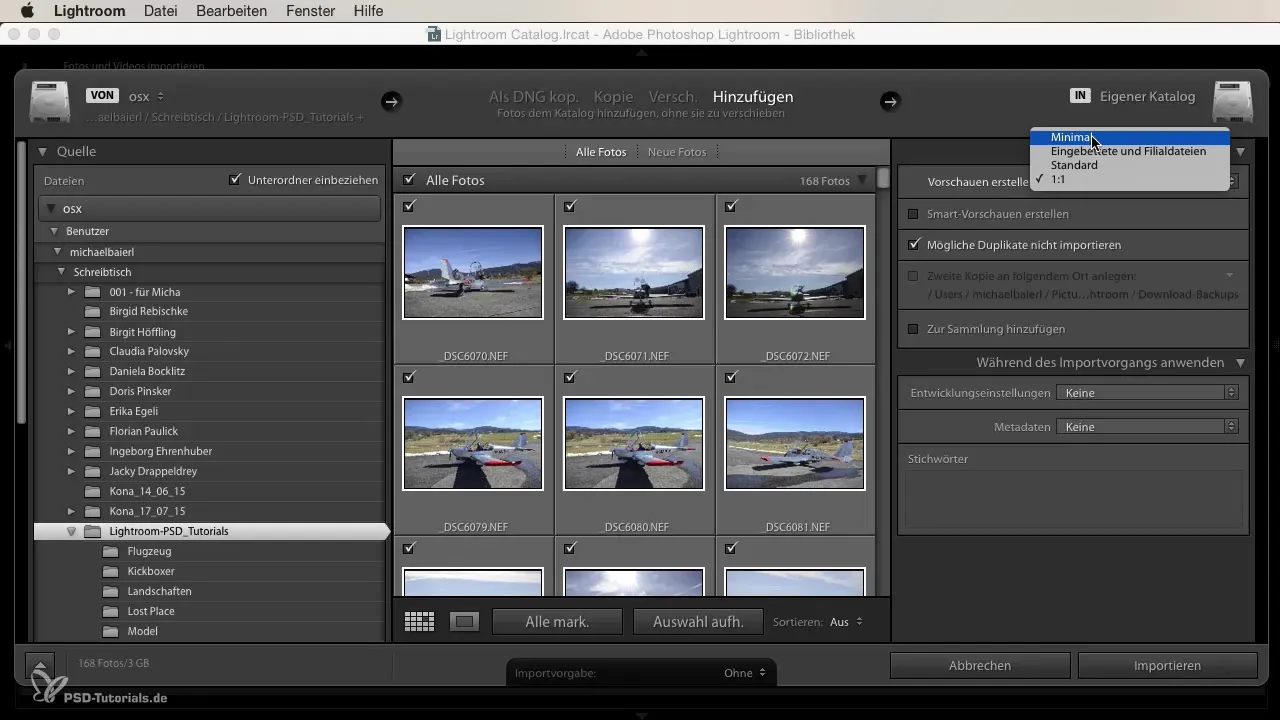
Jeśli wybierzesz „Minimalne”, podglądy będą tworzone szybciej, jednak podczas późniejszej edycji może zająć więcej czasu, zanim Lightroom załaduje zdjęcia ponownie, co może wpłynąć na efektywność.
Opcje sortowania
Po imporcie masz możliwość sortowania zdjęć według czasu wykonania, statusu oznaczenia, nazwy pliku lub typu mediów. Te funkcje sortowania pomogą ci w skoncentrowanej pracy i szybkim znajdowaniu pożądanych zdjęć. Upewnij się, że Lightroom potrafi również obsługiwać różne formaty plików, takie jak JPG czy pliki RAW.
Możesz korzystać z widoku siatki, aby wyświetlić wiele zdjęć jednocześnie, lub widoku pojedynczego zdjęcia, aby zobaczyć więcej szczegółów. Zaleca się korzystanie z trybu pełnoekranowego, aby móc lepiej ocenić zdjęcia.
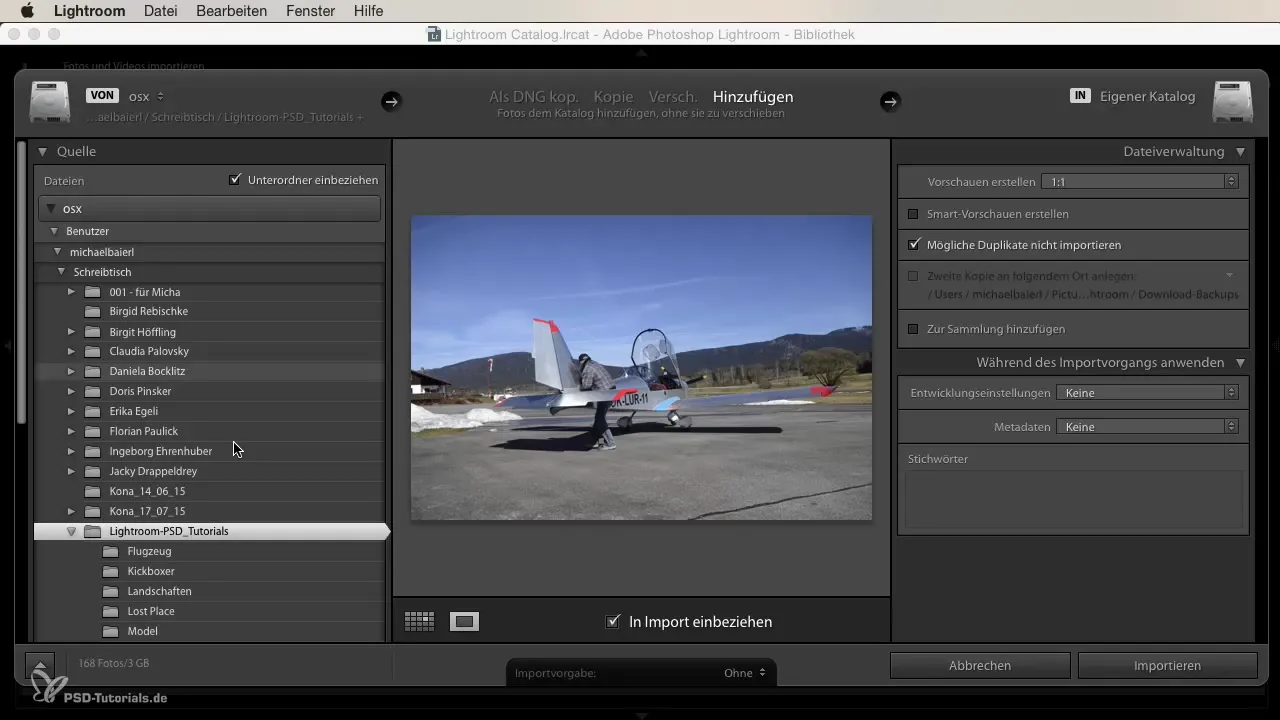
Podsumowanie
Import zdjęć do Lightroom to kluczowy krok dla każdego fotografa, niezależnie czy jest początkujący, czy doświadczony profesjonalista. Z odpowiednimi ustawieniami katalogu i przemyślaną strategią, możesz nie tylko lepiej organizować swoje zdjęcia, ale także znacznie zwiększyć efektywność pracy z Lightroomem. Upewnij się, że optimalnie wykorzystujesz opcje dotyczące duplikatów, kolekcji i podglądów, aby zoptymalizować swój sposób pracy.
Najczęściej zadawane pytania
Jaka jest różnica między kolekcjami a katalogami?Kolekcje to tematyczne zestawienia w obrębie katalogu, który zawiera wszystkie twoje zdjęcia i ich status edycji.
Jak uniknąć duplikatów podczas importu?Funkcja „Nie importować możliwych duplikatów” jest domyślnie włączona i zapobiega ponownemu dodawaniu już zaimportowanych zdjęć do katalogu.
Czy powinienem ustawić podglądy na „1:1” czy „Minimalnie”?Zaleca się ustawienie podglądów na „1:1”, aby ułatwić późniejszą edycję i rozwój.
Czy mogę sortować zdjęcia podczas importu?Tak, możesz ustawić sortowanie przed importem według różnych kryteriów, takich jak czas wykonania lub typ mediów.
Jak najlepiej ocenić ostrość zdjęcia?Aby ocenić ostrość, powinieneś przeglądać zdjęcie w trybie pełnoekranowym i powiększyć je do 100%.


